نمونه سوالات سیستم عامل Windows 10 با پاسخنامه
سازمان فنی و حرفه ای کشور
کد استاندارد:
۵-۷۰/۲۳/۱/۳
مجموعه شامل : ۲۸۴ عدد سوال به صورت جای خالی را پر کنید از امتحانات قبلی سازمان فنی و حرفه ای می باشد.
روشی مناسب برای سریع یادگرفتن و مرور کردن در کمترین وقت ممکن برای تست زدن در آزمون
این مجموعه با صرف وقت و هزینه زیاد با بهره گیری از اساتید برتر کشور با توجه به سر فصل های استاندارد این حرفه و آزمون های سنوات قبلی تهیه و تنظیم شده است.
نوع فایل : پی دی اف – PDF و قابلیت پرینت گرفتن و سایز فونت مناسب جهت مطالعه در گوشی موبایل
تصویری از تمام صفحات نمونه سوالات سیستم عامل Windows10 با پاسخنامه
نمونه ای از نمونه سوالات سیستم عامل Windows10 با پاسخنامه
- به تصاویر گرافیکی معرف برنامه یا پوشه ای Icon می گویند.
- گجت ها برنامه های کوچکی برای ارائه سریع اطلاعات در میز کار می باشند.
- به نوار رنگی بالای پنجره ها نوار عنوان می گویند.
- برای دسترسی سریع به برنامه ها از پنجره نوار آدرس استفاده می شود.
- از ALT + F4 برای بستن پنجره ها در ویندوز استفاده می شود.
- برای باز کردن Task Manager در ویندوز۱۱ کلید Ctrl + Alt + Del را فشار می دهید.
- پایین ترین نوار در هر پنجره نوار وضعیت نام دارد.
- هنگامی که محتویات داخل پنجره از ابعاد استاندارد پیش فرض پنجره بزرگتر باشد نوار پیمایشی (Scroll Bar) ظاهر می شود.
- برای حرکت بین پنجره های باز از کلیدهای Alt + Tab استفاده می کنیم.
- روش Cascade Windows در مرتب سازی پنجره ها باعث می شود که تمامی پنجره ها بصورت آبشاری مرتب شوند.
- به چسباندن پنجره ها به لبه های میز کار Snap می گویند.
- برای اینکه الگوی Background به صورت تمام صفحه نشان داده شود از Fill باید استفاده کرد.
- جهت تغییر دادن محافظ صفحه نمایش در ویندوز Apperance به کار می رود.
- با preview می توان محافظ صفحه نمایش (Screen Saver) را قبل از انتخاب مشاهده کرد.
- در قسمت Wait از پنجره ی Screen Saver زمان فعال شدن محافظ صفحه نمایش تعیین می شود.
- با Windows Color می توان رنگ پنجره های ویندوز را تغییر داد.
- روش Change Time Zone برای تنظیم ساعت رایانه بر اساس گرینویج می باشد.
- با حذف صحیح نرم افزار کلیه فایل های آن از رایانه و ویندوز پاک می شود.
- دکمه Browse help در پنجره Help لیست موضوعات موجود در راهنما را به صورت دسته بندی (فهرست موضوعی) نمایش می دهد.
- برای مشاهده خصوصیات فایلها و پوشه ها پس از کلیک راست روی آنها گزینه Properties را انتخاب می کنیم.
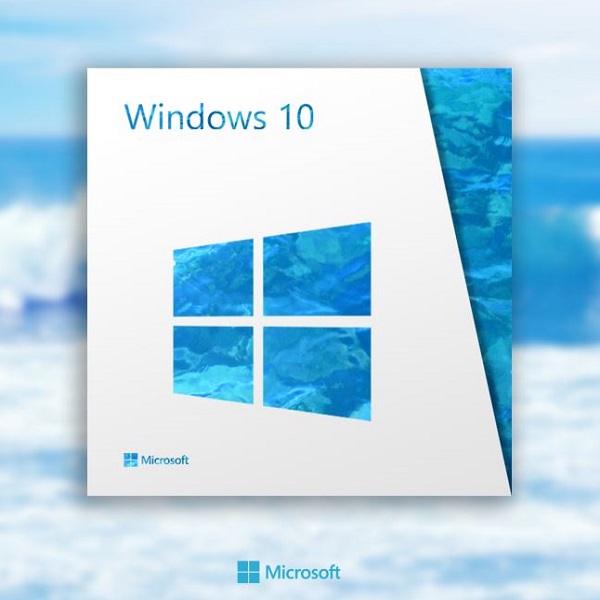
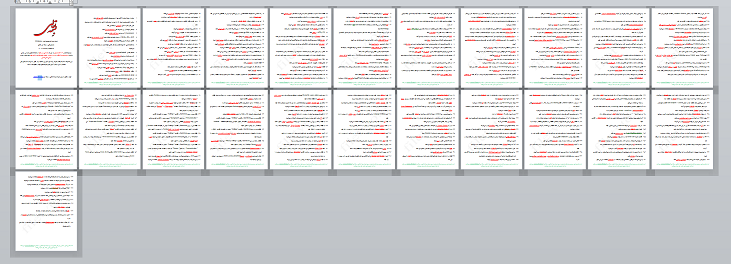










نقد و بررسیها
هنوز بررسیای ثبت نشده است.